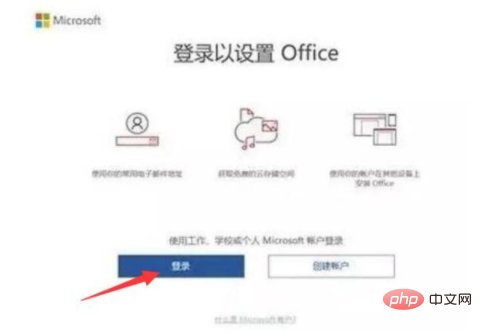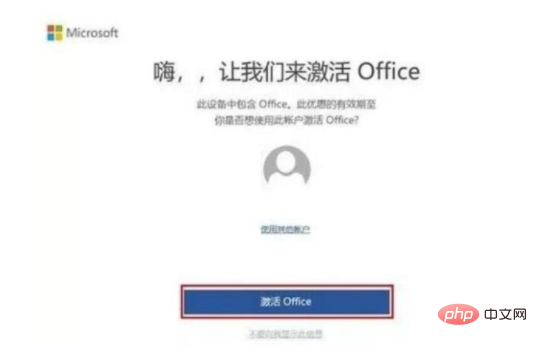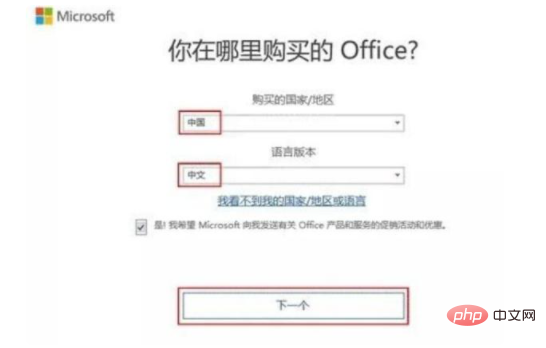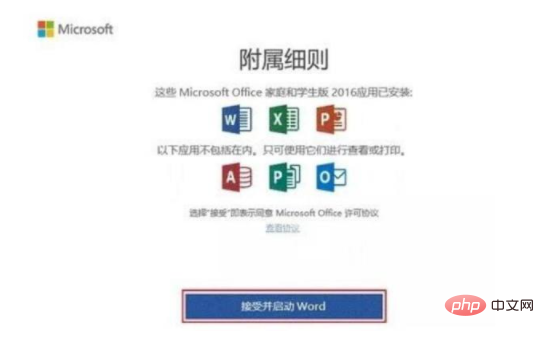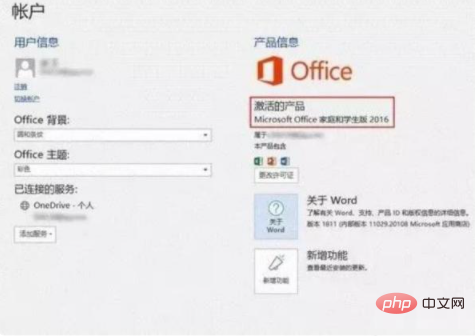パソコンで Office をライセンス認証する方法: Win10 の左下隅にある [スタート メニュー] を開き、[ログイン] をクリックし、[Office のライセンス認証] をクリックし、[中国] と [中国語] を選択します。プロンプトに従って、[[Down] Step] をクリックし、次に [同意して Word を起動する] をクリックし、最後に再起動します。

#この記事の動作環境: Windows 7 システム、Microsoft Office Excel 2016 バージョン、Dell G3 コンピューター。
コンピューターで Office をライセンス認証する方法:
1. まず、Win10 の左下隅にある [スタート メニュー] をクリックして開き、任意の【ワード】または【エクセル】です。

2. 次に、[ログインして Office をセットアップする] 画面が表示されますので、既に Microsoft アカウントをお持ちの場合は、[ログイン] をクリックしてください。 Microsoft アカウントをお持ちでない場合は、[アカウントの作成] をクリックしてください。

#3. Microsoft アカウントにログイン後、[Office のライセンス認証] をクリックします。

#4. 初めて Office をライセンス認証して使用する場合は、簡単な設定が必要なので、画面に従って [中国] と [中国語] を選択し、 をクリックします。 [次]。

#5. しばらく待つと以下のページが表示されるので、[同意してWordを起動する]をクリックします。

#6. 最後に、空白の Word 文書を開いた後、[ファイル]-[アカウント]を選択し、Office がライセンス認証されていることを確認します。

関連学習の推奨事項: Windows サーバーの運用とメンテナンスのチュートリアル
以上がパソコンでOfficeをライセンス認証する方法の詳細内容です。詳細については、PHP 中国語 Web サイトの他の関連記事を参照してください。